Megoldások exportálása
A cikkben található lépéseket követve manuálisan exportálhat megoldásokat. Javasoljuk, hogy hozzon létre egy nem felügyelt megoldást a testreszabások exportálásához, majd időnként exportálja a testreszabásokat, hogy biztonsági másolatot készítsen arra az esetre, ha bármi történik. A Felügyelt megoldásokat vagy az Alapértelmezett megoldást nem tudja exportálni.
Megjegyzés
Az egészséges alkalmazások életciklus-kezelésének (ALM) a szervezetben történő végrehajtásához használjon egy forrás-ellenőrzési rendszert a megoldások tárolására és együttműködésére, és a megoldás exportálási folyamatának automatizálásához. További információ: ALM alapjai a Power Platform ALM útmutatójában.
Exportálás Power Apps-ból
Jelentkezzen be a Power Apps rendszerbe, majd válassza a Megoldások opciót a bal oldali navigációból. Ha az elem nem látható az oldalsó panelben, akkor válassza a ...Továbbiak lehetőséget, majd válassza ki a kívánt elemet.
Jelölje ki a megoldások listájában az exportálni kívánt nem felügyelt megoldást, majd válassza az Exportálás lehetőséget. Ne feledje, hogy a felügyelt megoldások nem exportálhatóak.
Megjelenik az Exportálás előtt jobb oldali ablaktábla. Válasszon az alábbi beállításokból, majd kattintson a Tovább parancsra:
- Összes változás közzététele. Figyelje meg, hogy a nem felügyelt megoldás exportálásakor a rendszer csak a közzétett összetevőket exportálja. Javasolt, hogy az Összes módosítás közzététele jelölőnégyzetet jelölje be, hogy biztosan az összes összetevő szerepeljen az exportált megoldásban.
Megjelenik a Megoldás exportálása jobb oldali ablaktábla. Adja meg vagy válasszon a következő lehetőségek közül, majd válassza az Exportálás lehetőséget:
- Verziószám: A Power Apps automatikusan megnöveli a megoldás verzióját az aktuális verzió megjelenítésekor. Elfogadhatja az alapértelmezett verziót, vagy megadhatja sajátját.
- Exportálás, mint: Válassza ki a csomag típusát Nem felügyelt vagy Felügyelt. További információk: Felügyelt és nem felügyelt megoldások
- Futtassa a megoldás-ellenőrzőt exportáláskor. A megoldás-ellenőrző futtatásával a megoldáson megismerheti teljesítménnyel és a stabilitással kapcsolatos problémákat.
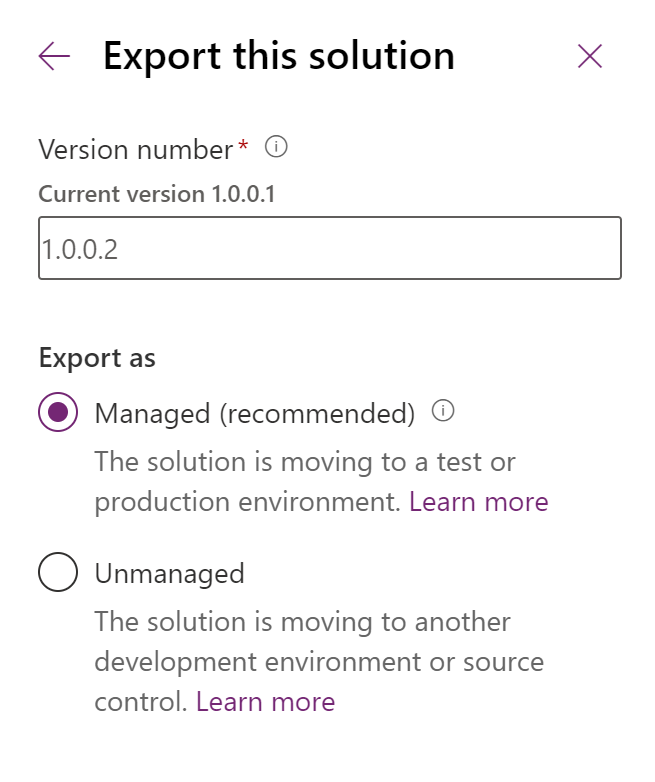
Az Exportálás néhány percig is eltarthat. Amikor elkészült, az exportált .zip fájl elérhető az internetböngészőjében meghatározott letöltési mappában.
Exportálás a klasszikus élmény használatával
Jelentkezzen be a Power Apps rendszerbe, majd válassza a Megoldások opciót a bal oldali navigációból. Ha az elem nem látható az oldalsó panelben, akkor válassza a ...Továbbiak lehetőséget, majd válassza ki a kívánt elemet.
Válassza a Váltás klasszikusra lehetőséget.
Jelölje ki a listában az exportálni kívánt megoldást, majd válassza az Exportálás lehetőséget.
A Testreszabások közzététele lépésnél emlékeztetni fogjuk, hogy csak a közzétett testreszabások kerülnek exportálásra, és hogy lehetősége lesz az Összes testreszabás közzététele opcióra a Következő választása előtt.
Ha a megoldásból valamely szükséges összetevő hiányzik, megjelenik a Hiányzó szükséges összetevők lépés. Ezt a figyelmeztetést figyelmen kívül hagyhatja, ha a megoldást nem felügyelt megoldásként kívánja importálni az eredeti környezetbe. Egyéb esetben kövesse a párbeszédpanel utasításait az exportálás törlésére vonatkozóan, és adja meg a szükséges összetevőket.
A Rendszerbeállítások exportálása (speciális) lépésben lehetősége van bizonyos renszerbeállításokat belevonni a megoldásba. Ha a megoldás a rendszerbeállítások bármely csoportjától függ, jelölje ki azokat, és válassza a Következő lehetőséget.
A Megoldás exportálásának beállítási lehetőségei megtekintése alább a részletes beállításokkal kapcsolatban, amik az egyes lehetőségekhez tartoznak.
A Csomagtípus lépésben válassza ki, hogy a megoldást Felügyelet nélküli vagy Felügyelt megoldásként kívánja exportálni.
A következő lépésben válassza ki egy adott verzióhoz a célmegoldást. Ezt a beállítási lehetőséget általában a független szoftverszállítók használják, akik egy korábbi verzióhoz megfelelő megoldást kívánnak exportálni. Ha nem szeretné ezt a megoldást egy másik, az Ön által használt verzióval nem megegyező verziójú környezetbe importálni, válassza az alapértelmezett lehetőséget.
Válassza az Exportálás elemet a megoldásfájl letöltéséhez.
A fájlok letöltésének pontos működése internetböngészőnként változik.
Megoldás exportálásának beállításai
Ha a megoldást a Power Apps szolgáltatásból exportálja, hagyja figyelmen kívül ezt a szakaszt. A következő táblázat bemutatja az elérhető beállításokat a megoldás klasszikus élményből való exportálása során.
| Csoport | Beállítás | Leírás |
|---|---|---|
| Automatikus számozás | Kampány előtagja | Kampány számozására használt előtag |
| Eset előtagja | Minden esetre alkalmazható előtag az alkalmazásban. | |
| Szerződés előtagja | Minden szerződésre alkalmazható előtag az alkalmazásban. | |
| Számlaelőtag | Minden számlaszámra alkalmazható előtag az alkalmazásban. | |
| Cikk előtagja | Minden cikkre alkalmazható előtag az alklamazásban. | |
| Rendelés előtagja | Minden rendelésre alkalmazható előtag az alkalmazásban. | |
| Egyedi karaktersorozat hossza | A számla-, ajánlat- és rendelésszámokhoz fűzött karakterek száma | |
| Naptár | Naptártípus | A rendszerben használatos naptártípus. Alapértelmezésként egyesült államokbeli Gergely-naptár |
| Dátumformátumkód | Információ arról, hogy a Microsoft Dataverse-ben miként jelenjen meg a dátum. | |
| Dátumelválasztó | Az évet, a hónapot és a napot elválasztó karakter az alkalmazásban. | |
| Találkozó maximális időtartama | A találkozók maximális hossza napban kifejezve | |
| Hét számának megjelenítése | Információ arról, hogy az alkalmazáson belül a naptári nézetekben megjelenjen-e a hetek száma. | |
| Időformátum kódja | Információ arról, hogy az alkalmazásban miként jelenjen meg az idő. | |
| Hét kezdő napjának kódja | A hét kijelölt első napja az alkalmazásban. | |
| Testreszabás | Alkalmazás mód engedélyezve | Azt jelzi, hogy engedélyezve van-e az alkalmazás program címsor, eszköztár és menüsor nélküli böngészőablakban történő betöltése. |
| E-mail nyomkövetés | Feloldatlan című e-mail küldésének engedélyezése | Azt jelzi, hogy a felhasználók küldhetnek-e e-mailt nem feloldott címzettek számára (a címzetteknek azért rendelkezniük kell e-mail címmel). |
| Belső e-mail mellőzése | Azt jelzi, hogy nyomon legyenek-e követve az alkalmazásfelhasználók és -feldolgozási sorok által küldött bejövő e-mailek. | |
| Maximális nyomkövetési szám | Maximális nyomkövetési szám, amely után a számok újra felhasználhatók | |
| Biztonságos keret megjelenítése levelezéshez | Jelző, amely azt jelzi, hogy az e-mail törzsének megjelenítése webes űrlap security='restricted' attribútumú IFRAME keretében történik A beállítás a biztonság fokozására szolgál, hatására hitelesítési üzenet jelenhet meg. | |
| Nyomkövetési előtag | Nyomkövetési jogkivonat előtagjainak előzménylistája | |
| Nyomkövetési jelsor alapja | A különböző telepítésekhez tartozó felhasználók külön nyomkövetési jogkivonat-azonosítóinak biztosításakor alkalmazott alapszám | |
| Nyomkövetési jogkivonat számjegyeinek száma | A nyomkövetési jogkivonat-azonosító ábrázolására használt számjegyek száma | |
| Általános | Mellékletek blokkolása | Veszélyesnek ítélt melléklettípusok feltöltésének vagy letöltésének megakadályozása |
| Pénznemformátumkód | Információ arról, hogy az alkalmazásban hol jelennek meg a pénznemszimbólumok. | |
| Pénznem jele | Pénznem jele | |
| Teljes név megjelenítési sorrendje | Az a sorrend, amely szerint a nevek megjelennek az alkalmazásban. | |
| Jelenlét engedélyezve | Információ, hogy engedélyezve van-e az IM-jelenlét. | |
| Negatív formátum | Információ, mely megadja, hogyan jelenjenek meg a negatív pénznemértékek az alkalmazásban. | |
| Számformátum | A számok megjelenítésének specifikációja az alkalmazásban. | |
| Árazás tizedesjegyei | Az ár esetén használható tizedesjegyek száma | |
| Megosztás az előző tulajdonossal hozzárendeléskor | Arra vonatkozó információ, hogy hozzárendelés esetén az előző tulajdonost kell-e használni. | |
| Marketing | Automatikus válasz létrehozásáhoznak engedélyezése | Jelzi, hogy engedélyezve van-e az automatikus válasz létrehozása |
| Automatikus leiratkozás engedélyezése | Jelzi, hogy engedélyezve van-e az automatikus leiratkozás. | |
| Automatikus leiratkozási visszaigazolás engedélyezése | Jelzi, hogy engedélyezve van-e az automatikus leiratkozást visszaigazoló e-mail küldése. | |
| Marketing e-mail végrehajtásának engedélyezése | Jelzi, hogy engedélyezve van-e a marketing e-mailek végrehajtása. | |
| Outlook-szinkronizálás | Címjegyzék szinkronizálásának engedélyezése | Azt jelzi, hogy a címjegyzék háttérben történő szinkronizálása engedélyezett-e a Microsoft Office Outlook programban. |
| Ütemezett offline szinkronizálás engedélyezése | Azt jelzi, hogy a háttérben történő kapcsolaton kívüli szinkronizálás engedélyezett-e az Outlook programban. | |
| Ütemezett szinkronizálás engedélyezése | Jelzi, hogy engedélyezve vannak-e az ütemezett Outlook-szinkronizálások. | |
| E-mail küldés lekérdezési gyakorisága | Az Outlook programban az e-mail üzenetek küldésére használatos, szokásos lekérdezési gyakoriság | |
| Címszinkronizálás minimális gyakorisága | Az Outlook programban a címjegyzék szinkronizálására használatos, szokásos lekérdezési gyakoriság. | |
| Offline szinkronizálás minimális gyakorisága | Az Outlook programban a háttérben történő kapcsolaton kívüli szinkronizálására használatos, szokásos lekérdezési gyakoriság. | |
| Minimális szinkronizálási gyakoriság | A legkisebb megengedett időköz az ütemezett Outlook-szinkronizációk között. | |
| Automatikus jelölési menetek maximális száma | A beérkező új e-mailek automatikus címkézése kapcsán végrehajtott agresszív lekérdezési ciklusok maximális száma. | |
| Automatikus jelölési időköz | E-mailek automatikus címkézésekor alkalmazott normál lekérdezési gyakoriság az Outlookban. | |
| Független szoftverszállító konfigurációja | Szolgáltatási naptár megjelenési konfigurációja | Meghatározhatja a szolgáltatási naptárak vizuális stílusait. |
További részletek: Szolgáltatási naptár megjelenési konfigurációja
Kapcsolódó információk
Megoldások importálása
Megoldások frissítése
Fejlesztőknek: Nem felügyelt megoldás létrehozása, exportálása vagy importálása
Megjegyzés
Megosztja velünk a dokumentációja nyelvi preferenciáit? Rövid felmérés elvégzése. (ne feledje, hogy ez a felmérés angol nyelvű)
A felmérés elvégzése körülbelül hét percet vesz igénybe. Semmilyen személyes adatot nem gyűjtünk (adatvédelmi nyilatkozat).